Kā atrast un mainīt lietotāja vārdu operētājsistēmā Windows 10

- 4071
- 814
- Lloyd O'Keefe
Windows 10 ir modernākā operētājsistēmas versija no Microsoft, un daudzi pamatoti tiek uzskatīti par labāko no visiem. Viņa lieliski apvieno visu septiņu iecienītāko ērtības, vienlaikus ņemot vērā visas pašreizējās programmēšanas tendences. Daudzi aprīkojuma un izstrādātāju ražotāji iesaka to izmantot datoros un klēpjdatoros.

Vairāku kontu izmantošana ļauj mums atšķirt lietotāju tiesības.
Lai vairāki cilvēki ar viņu iestatījumiem un programmām izmantotu datoru, varat izveidot vairākus kontus. Salīdzinot ar iepriekšējām versijām, desmit labāko mehānisms tika nedaudz pārveidots, kas kļuva par vienu no izlaišanas īpašībām.
Šajā rakstā mēs analizēsim, kā to uzzināt, kā arī kā mainīt lietotāja vārdu operētājsistēmā Windows 10. Tas var noderēt, ja pēkšņi aizmirsāt konta pieteikšanos vai vienkārši vēlaties mainīt parādīto vārdu.
Konta veidi operētājsistēmā Windows 10
Vispirms mēs nosakām, kas parasti ir datora ieraksts. Šis ir profils ar atsevišķiem iestatījumiem, lai vairāki cilvēki varētu izmantot sistēmu vienlaikus. Jūs pat varat noteikt piekļuves tiesības, ierobežojot tās, lai neviens cits nevarētu darīt kaut ko lieku un notriekt iestatījumus.
Tā kā lietotāja vārda maiņas procedūra būs atkarīga no tā, kāda veida kontu izmantojat. Tas tiek izvēlēts, instalējot operētājsistēmu, un ir divi veidi:
- Vietējais - glabāts tikai datorā, tāpēc pēc sistēmas pārinstalēšanas jūs neatgriezeniski zaudējat visus iestatījumus. Windows 10 ir vairāki ierobežojumi.
- Tīkls - ir saistošs ar Microsoft, kas ļauj izmantot visus tiešsaistes pakalpojumus tiešsaistē. Vismaz tad, kad ir pirmais savienojums, jums būs nepieciešams internets, lai apstiprinātu kontu attālā serverī. Galvenā priekšrocība ir tā, ka, atjaunojot sistēmu, varat sinhronizēt iestatījumus starp datoriem vai ātri tos atjaunot.
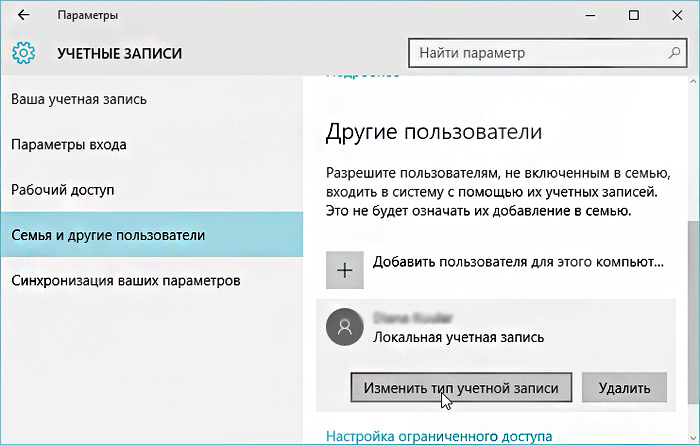
Nav sāpīgi atcerēties, kādi ir kontu veidi attiecībā uz piešķirto tiesību līmeni. Var būt trīs no tiem:
- Administrators - profils ar maksimālām tiesībām. Viņš iegūst piekļuvi visiem parametriem un funkcijām, kā arī var pārvaldīt citu lietotāju piekļuves tiesības. Ja esat vienīgais datora lietotājs, jūs esat administrators.
- Lietotājs - ir tiesības piekļūt visām iespējām, izņemot sistēmiskas sadaļas un iestatījumus. Katram lietotājam var konfigurēt tiesības atsevišķi.
- Viesis - tiek piešķirtas minimālākās tiesības. Visbiežāk tiek veidots draugiem un paziņām, kuri reiz vēlas izmantot datoru, bet jūs nevēlaties, lai viņi saņemtu nepareizu vietu.
Kā uzzināt un mainīt konta nosaukumu
Vienkāršākais veids, kā apskatīt Windows 10 konta nosaukumu, ir nospiest pogu Sākt, trīs horizontālu svītru formā noklikšķiniet uz pogas “Paplašināt” ekrāna labajā pusē, un datora apakšējā stūrī jūs redzēsit, kas šobrīd ir atļauts sistēmā. Kā mainīt vārdu? Pietiek ar to noklikšķināt un atlasīt "Mainiet konta parametrus".
Turpmākās darbības nedaudz atšķiras atkarībā no konta veida. Ņemiet vērā, ka, lai mainītu tīkla grāmatvedību, jūs tiksit novirzīts uz īpašu lapu Microsoft profila izmaiņās. Ir loģiski, ka jums aktīvi jābūt interneta savienojumam.
Vietējais konts
1. variants. Grāmatvedības pārvaldības izvēlne
Pēc noklikšķināšanas uz lietotāja nosaukuma izvēlnē Sākt un pāreju izvēlnē Iestatījumi, pretī jūsu profilam, noklikšķiniet uz “Mainīt konta nosaukumu”, ievadiet jaunu segvārdu un apstipriniet pogu “Pārdēvēt”.
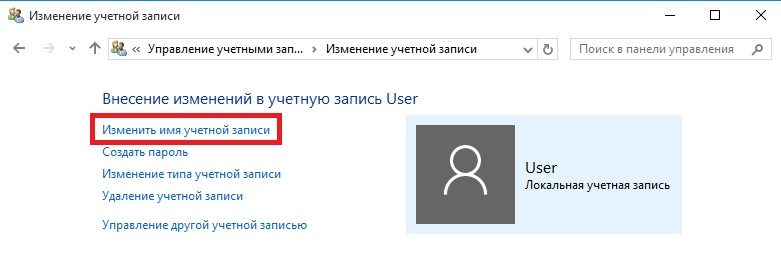
2. variants. Izmantojot Windows komandrindu
Noklikšķiniet uz pogas Sākt ar labo peles pogu, atlasiet vienumu "Komandu stends (administrators)", pēc tam izdrukājiet šo komandu:
WMIC userAcount kur vārds = "Old_" pārdēvēt "new_ma"
Pēc burtiski dažām sekundēm sistēma pārdēvē lietotāju. Lai turpinātu darbu, vienkārši aizveriet komandrindas logu.
Tīkla konts
Izvēlnē Windows 10 konta pārvaldība noklikšķiniet uz saites "Microsoft konta pārvaldība". Pēc tam jūs tiksit novirzīts uz uzņēmuma vietni, kur varat konfigurēt savu kontu. Kā to izdarīt?
Jūsu foto un apsveikums tiek parādīti lapas labajā pusē. Tūlīt zem viņiem jūs redzēsit saiti "Mainiet vārdu". Nododiet to, izdrukājiet jaunu vārdu un uzvārdu, kā arī pogu “Saglabāt”. Viss, pēc pāris sekundēm jūs redzēsit, ka atjaunināta informācija tika parādīta datorā.
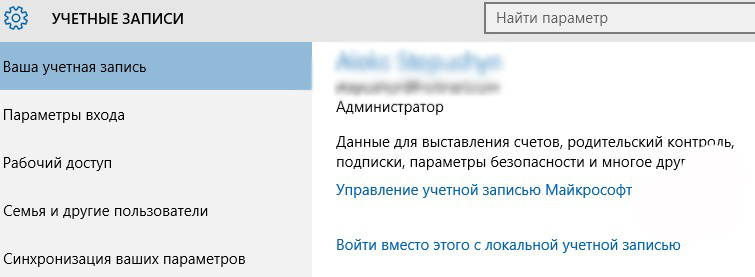
Secinājums
Datora lietotāja nosaukuma maiņa operētājsistēmā Windows 10 nav pilnīgi grūti, jūs to varat pārbaudīt. Par to jums nav jābūt īpašām prasmēm. Ja jums joprojām ir jautājumi, kā uzzināt lietotāja vārdu vai mainīt to, jautājiet viņiem komentāros.
- « Efektīvi veidi, kā novērst kļūdu 0xc0000022, uzsākot programmas un spēles
- Atjaunot saīsnes uz Windows darbvirsmas »

